¿Qué hacer Cuando Apple Carplay No Funciona en iOS 16?
May 16, 2023 • Filed to: Consejos para diferentes modos de iphone • Soluciones probadas
Los dispositivos iOS de alta tecnología vienen con una compatibilidad selectiva, y una serie de problemas acompañan a menudo a las actualizaciones del software. La última aparición en la lista es que Apple CarPlay no funciona en iOS 16. En palabras de Maie Geddawy, "CarPlay no funciona con las nuevas actualizaciones de iOS 16. "¡¿Cómo puedo solucionarlo?!" Este es solo un ejemplo. Este tipo de problemas de conectividad se han vuelto bastante comunes con los dispositivos iOS 16 y exigen una solución rápida.
En la era actual de la conectividad, los problemas de CarPlay en iOS 16 suponen un gran inconveniente. La funcionalidad no funciona en absoluto o se desconecta con frecuencia. Cualquiera que sea el caso, la buena noticia es que también hay soluciones eficaces. Centrándonos en lo mismo, vamos a ver a través de algunas soluciones inteligentes para deshacerse del problema sin mucho preámbulo, en las próximas secciones de este artículo.
- Parte 1: ¿Por qué Mi CarPlay No Funciona en iOS 16?
- Parte 2: 8 Soluciones Comunes Para Cuando Apple CarPlay No Funciona en iOS 16
- Parte 3: Solución de 1-Clic al Problema de CarPlay Que No Funciona y Otros Problemas de iOS Después de la Actualización a iOS 16
- Parte 4: Preguntas Frecuentes sobre Apple CarPlay
Parte 1: ¿Por qué Mi CarPlay No Funciona en iOS 16?
QueApple Car Play no funcione puede causar muchos inconvenientes en los tiempos actuales de integración de dispositivos de alta gama y conectividad digital. Lo ideal sería que la situación se resolviera lo antes posible. Sin embargo, antes de centrarnos en las soluciones, vamos a comprender mejor las posibles causas que están detrás del problema tal y como se explica a continuación:
- Incompatibilidad del Modelo del iPhone o del Automóvil
Los modelos anteriores a la serie de iPhone 6, no son compatibles con CarPlay. En cuanto a la incompatibilidad del automóvil, sería mejor ponerse en contacto con el fabricante para que confirme la compatibilidad de la función.
- Limitaciones Regionales
Aunque pueda parecer un poco raro, CarPlay es específico para cada región. Hay varios lugares donde la funcionalidad no es compatible.
- Siri está Desactivado
Como la función CarPlay depende de la función de manos libres de Siri, la opción debe estar activada en tu iPhone para que funcione con la utilidad.
- Errores en CarPlay o en la Versión de iOS
Los errores también pueden hacer que la aplicación y el iPhone funcionen de bruscamente. Sin embargo, la principal falla es que no permiten establecer una conexión fluida entre la aplicación y el dispositivo iOS
- Conectividad Incorrecta del iPhone
Una conectividad incorrecta entre el iPhone y la instalación de infoentretenimiento a través de los cables USB, también puede causar los problemas de que Carplay no se conecte .
Parte 2: 8 Soluciones Comunes Para Cuando Apple CarPlay No Funciona en iOS 16
Ahora que sabes las razones detrás de CarPlay no funciona, vamos a echar un vistazo a algunas de las maneras más comunes para solucionar el problema, en lo que sigue a continuación:
Solución 1: Permite el Acceso a CarPlay en Tu iPhone Bloqueado
Debes asegurarte de que la función CarPlay puede funcionar incluso cuando el iPhone está bloqueado. Comprueba si la configuración está activada para garantizar el buen funcionamiento. Puedes seguir los siguientes pasos:
Paso 1: Abre la aplicación "Ajustes".
Paso 2: Haz clic en "General" en la interfaz principal.
Paso 3: Haz clic en "CarPlay" en la ventana "Ajustes Generales".
Paso 4: Haz clic en el nombre de tu automóvil en la lista de dispositivos disponibles.
Paso 5: Activa la opción "Permitir CarPlay Mientras Está Bloqueado".
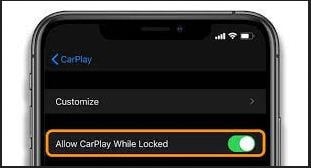
Solución 2: Activa Siri
Como se ha dicho, la funcionalidad de manos libres de Siri es necesaria para que la función de Carplay funcione. Por lo tanto, debe ser activado en tu iPhone. Puedes hacerlo de la siguiente manera:
Paso 1: Inicia la aplicación "Ajustes" en tu iPhone.
Paso 2: Navega hasta la opción 'Siri y Buscar'.
Paso 3: Activa las siguientes opciones:
- Escuchar a Oye Siri
- Presionar el Botón Lateral/Inicio para Siri
- Permitir Siri Cuando Está Bloqueado
Esto debería solucionar el problema de que el CarPlay no funciona en el iPhone .
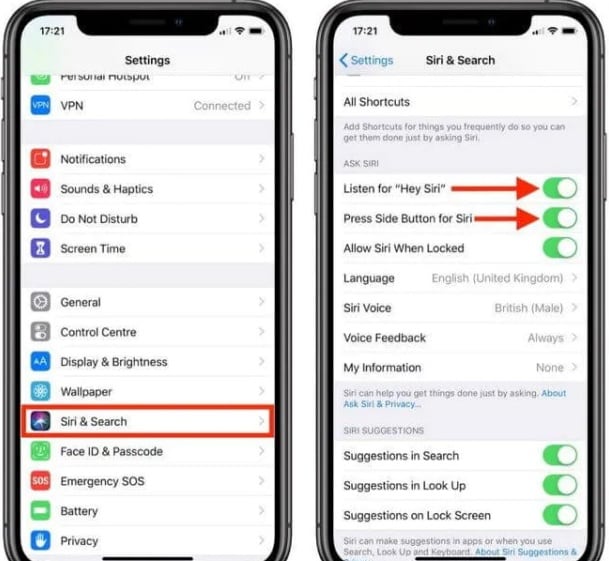
Solución 3: Cambia el Cable o el Puerto USB
En caso de que estés utilizando la funcionalidad CarPlay a través de una conexión por cable, el hecho de que Apple CarPlay no funcione puede ser el resultado de un cable o puerto USB dañado. Puedes probar a utilizar un cable diferente para establecer la conexión del sistema de infoentretenimiento del automóvil con tu iPhone. Si el problema continúa, puedes incluso realizar la conexión a través de un puerto diferente. En ese caso, debes buscar un puerto que tenga el logotipo de Carplay o del teléfono inteligente al lado.
Solución 4: Reinicia Tu iPhone
El problema del que el iPhone no se conecta a CarPlay también puede ser el resultado de algunos fallos de software aleatorios, que se pueden eliminar reiniciando el dispositivo. El proceso de reinicio puede variar según los modelos del iPhone. Puedes tomar los siguientes caminos:
iPhone X y Posteriores
- Presiona el botón "Encendido" con cualquiera de las teclas de "Volumen".
- Arrastra el control deslizante que aparece y deja que tu dispositivo se apague.
- Vuelve a encenderlo pulsando prolongadamente el botón de "Encendido" para que aparezca el logo de Apple.
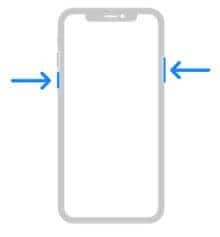
iPhone 6, 7, 8, y SE de 2ª Generación
- Pulsa el botón de "Encendido".
- Tira del deslizador y deja que el iPhone se apague.
- Mantén pulsada la tecla "Encendido" para encender el dispositivo.
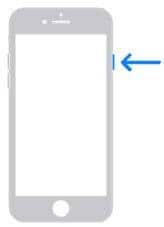
iPhone 5 y SE de 1ª Generación
- Mantén pulsado el botón superior para que aparezca el control deslizante.
- Arrastra el control deslizante para apagar el dispositivo.
- Reinicia tu iPhone pulsando prolongadamente el botón superior.

Solución 5: Desactiva el Modo Restringido USB
El accesorio USB de los iPhones se desactiva automáticamente cuando el dispositivo está inactivo durante más de 60 minutos por razones de seguridad de los datos. Puedes activar la función para solucionar el problema de que Apple CarPlay dejó de funcionar. Sigue estos pasos para continuar con el proceso:
- Inicia la aplicación "Ajustes" del iPhone.
- Elige la opción "Face/Touch ID; Código".
- Introduce el código de identificación.
- Habrá una opción para permitir el acceso en modo restringido. Aquí, tienes que desactivar el "Modo Restringido USB" tocando el botón de "Accesorios USB".
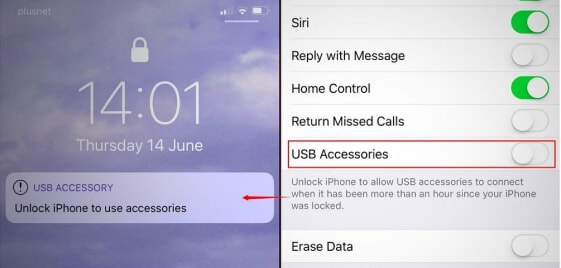
Solución 6: Reinicia el Sistema de Infoentretenimiento del iPhone
También puedes probar a reiniciar el sistema de infoentretenimiento de tu automóvil para eliminar los pequeños fallos que provocan el inconveniente de que el iPhone no se conecta a CarPlay . De nuevo, es recomendable que mires el manual de tu automóvil para conocer el proceso de reinicio específico para cada modelo. La manera más común es mantener pulsado el botón "Encendido" del sistema de infoentretenimiento durante 5 segundos.
Solución 7: Actualiza el Programa de Infoentretenimiento
Muchos sistemas estéreo y de infoentretenimiento compatibles con CarPlay pueden actualizarse fácilmente. Puedes mirar el manual del automóvil o ponerte en contacto con el fabricante para confirmar la posibilidad. Las posibilidades también dependerán del sistema estéreo de tu automóvil. Si las opciones son positivas, puedes proceder al proceso de actualización del firmware siguiendo las instrucciones de la página web o del manual del dispositivo.
Solución 8: Actualiza la Versión de iOS
Puedes actualizar la versión de iOS de tu iPhone para eliminar los errores de software que suelen provocar que CarPlay no se conecte. Sigue los siguientes pasos para solucionar el problema:
- Inicia la aplicación "Ajustes" en tu iPhone.
- Pulsa la pestaña "General" en la interfaz principal.
- Pulsa el botón "Actualización de Software" en la parte superior.
- Si hay una actualización, haz clic en la opción "Descargar e Instalar" o "Instalar Ahora". Tu iPhone comenzará a actualizarse a la versión más reciente de iOS.
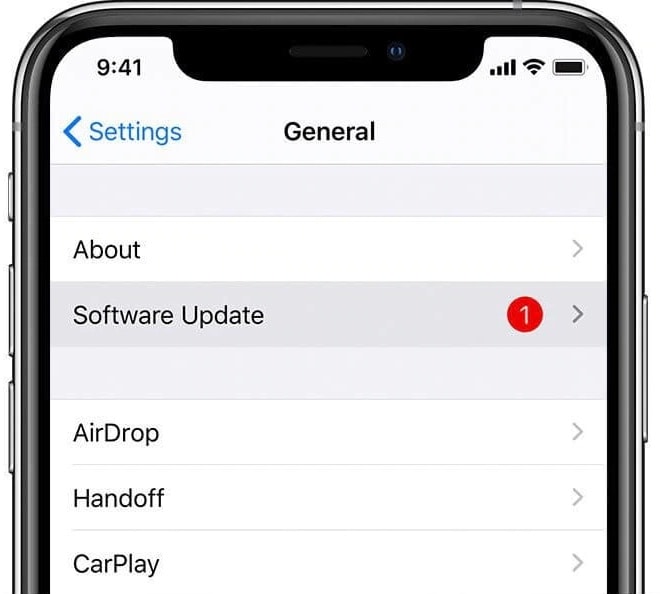
Parte 3: Solución de 1-Clic al Problema de CarPlay Que No Funciona y Otros Problemas de iOS Después de la Actualización a iOS 16
Si ninguna de las soluciones anteriores funciona, para solucionar el problema de que CarPlay no funciona en iOS 16, es posible que tu sistema iOS haya encontrado un fallo. Ante estas circunstancias, puedes confiar en la aplicación Dr.Fone- Reparación del Sistema (iOS) para solucionar el problema. Lo anterior es una herramienta de terceros para resolver varias tareas y problemas relacionados con los dispositivos iOS.
La aplicación es una herramienta accesible y ampliamente preferida para solucionar los problemas más comunes y extraños de los dispositivos iOS de las maneras más sencillas. La mayor ventaja de la herramienta es la seguridad de los datos y la información. Se recomienda utilizar el modo estándar para continuar con el proceso. Aquí te presentamos algunos de los méritos más atractivos de la herramienta:
Características Clave
- Puedes solucionar rápidamente varios fallos del sistema iOS sin arriesgar la pérdida de datos, como el logo de Apple, las pantallas en blanco y negro, los boot loops, y otros.
- Usando la característica de Ubicación Virtual de la aplicación, eres libre de teletransportar tu ubicación a todo el mundo. La simulación de rutas establecidas resulta muy útil cuando juegas a juegos de Realidad Aumentada en tu iPhone.
- La aplicación funciona mejor para resolver los problemas de recuperación de contraseñas y desbloqueo de pantallas. Tienes la libertad de mantener todas las contraseñas en un solo lugar y acceder a ellas convenientemente.
- También puedes realizar tareas como transferir, restaurar, y hacer copias de seguridad de los datos de Whatsapp o mover los datos de tu iPhone entre varios dispositivos. La función de "Borrar Datos" de la aplicación resuelve todas tus preocupaciones sobre la privacidad de los datos.
- La aplicación te permite recuperar datos borrados y perdidos en tu iPhone. La herramienta es el gestor y organizador perfecto para la información de tu dispositivo.
¿Cómo Solucionar el Problema de que CarPlay No Funciona con el iPhone 16 con Dr.Fone - Reparación del Sistema (iOS)?
Debes empezar por descargar la aplicación Dr.Fone - Reparación del Sistema (iOS) en tu computadora.
Paso 1: Después de una instalación exitosa, ejecuta la aplicación en tu computadora y selecciona la opción "Reparación del Sistema" desde la interfaz de inicio de la misma.

Paso 2: Establece una conexión segura entre tu iPhone y tu computadora a través de un cable lightning. Deja que la aplicación reconozca tu iPhone. Ahora, selecciona cualquiera entre el modo Estándar y el Avanzado. Elegir el modo Estándar será mejor para la seguridad de los datos.

Paso 3: La aplicación reconocerá automáticamente tu modelo de iPhone y aparecerá una lista de versiones de iOS compatibles. Selecciona iOS 16 y pulsa "Iniciar".

Paso 4: El firmware del sistema iOS comienza a descargarse. El gran tamaño del archivo puede hacerte esperar un rato. Asegúrate de que la conexión a Internet se mantenga sin problemas durante todo el proceso. En caso de que la descarga falle, puedes pulsar el botón "Descargar" para iniciar una descarga manual en cualquier navegador de Internet. Puedes restaurar el firmware descargado pulsando el botón "Seleccionar".

La herramienta verificará el firmware cuando se complete el proceso de descarga.

Paso 5: Una vez verificado el firmware con éxito, se mostrará la siguiente pantalla. Inicia el proceso de reparación pulsando el botón "Arreglar Ahora".

El proceso puede tardar un poco en terminar. Deja que tu iPhone se reinicie, y observarás que la característica CarPlay de tu dispositivo funciona perfectamente.

Parte 4: Preguntas Frecuentes sobre Apple CarPlay
1. ¿Cuál es el beneficio de Apple CarPlay?
La funcionalidad CarPlay está aquí para ayudarte con el uso inteligente de tu iPhone mientras conduces. Puedes hacer varias cosas a la vez: enviar y recibir mensajes, hacer y responder llamadas, obtener direcciones, y disfrutar de tu música preferida. Todas estas funciones están disponibles en la pantalla integrada de tu automóvil para un fácil acceso.
2. ¿Qué iPhones son compatibles con CarPlay?
Los modelos de iPhone que aparecen a continuación son compatibles con Carplay:
- iPhone 16/15/14
- iPhone 13/13 Mini/13 Pro/13 Pro Max
- iPhone 12/12 Mini/12 Pro/12 Pro Max
- iPhone 11/11 Pro/11 Pro Max
- iPhone X/XS/XS Max/XR
- iPhone 8/8 Plus/7/7 Plus/6/6 Plus/6s Serie Plus
- iPhone SE Generaciones I y II
- iPhone 5/5s/5c
3. ¿Qué iPhones son compatibles con CarPlay inalámbrico?
La característica inalámbrica CarPlay es compatible con las ediciones posteriores al iPhone 5. También necesitarás una versión de iOS 9 o posterior para trabajar con la mencionada utilidad. Puedes hacer uso de la instalación en la mayoría de los modelos de vehículos recientemente lanzados, y la compatibilidad está todavía en crecimiento. La configuración inalámbrica de CarPlay es un proceso sencillo.
4. ¿Cómo se configura el Apple CarPlay inalámbrico?
Puedes configurar cómodamente el Apple CarPlay inalámbrico a través del sistema de comandos de voz de tu automóvil. Activa el "Bluetooth" y pulsa prolongadamente el botón "Comando de Voz" en el volante de tu automóvil. Sigue el siguiente procedimiento en tu iPhone:
Ajustes > General > CarPlay
Haz clic en el nombre de tu automóvil para iniciar la utilidad CarPlay.
Conclusión
Los dispositivos iOS muy avanzados suelen encontrarse con varios problemas basados en el sistema y en el funcionamiento. Por ejemplo, uno de los problemas de compatibilidad del iPhone más comentados en los tiempos modernos es que Apple CarPlay no funciona en iOS 16. Aunque puede haber muchas causas detrás del problema, un fallo del sistema también puede ser la causa. Para salir del problema, puedes utilizar la herramienta Dr.Fone Reparación del Sistema (iOS)para resolver los fallos del sistema. La aplicación es sencilla y fácil de usar con un tiempo de respuesta rápido, y protege la información de tu dispositivo. Por lo tanto, puedes confiar en la aplicación para arreglar fácilmente el problema de CarPlay que no funciona.
También podría gustarte
Problemas de iPhone
- 1. Problemas de Pantalla
- Pantalla Táctil no Funciona
- Pantalla en Rojo de iPhone
- Pantalla Congelada del iPad
- Pantalla blanca de iPhone
- Pantalla Azul de iPhone
- Reparar Pantalla de iPhone
- 2. Problemas de Batería
- 3. Problemas de Sonido
- Problema de Eco de iPhone
- Problema de iPhone Micrófono
- Problemas del Sonido de iPhone
- Problema de iPhone Volumen
- Problemas de Auriculares iPhone
- Correo de Voz Visual No Disponible
- Problema de iPhone Alarm
- 4. Otros Problemas
- Datos de iPhone no Funcionan
- Fallo de Actualización
- Modo DFU de iOS
- Problemas de Ajustes
- Reparar iPhone Mojado
- Problemas del Teclado de iPhone
- Sensor de Proximidad iPhone
- Problemas de iPhone Jailbreak
- Problema de Cámara de iPhone
- Problemas de FaceTime
- Problema de iPhone GPS
- Problema de iPhone Facebook
- Reparar iPhone Backlight
- Activar iPhone 6s
- El Sobrecalentamiento iPhone
- Problema de Llamado de iPhone
- Problemas de Sincronización
- Problemas de iPhone Bluetooth
- ● Gestionar/transferir/recuperar datos
- ● Desbloquear/activar/bloquear pantalla FRP
- ● Resolver problemas en iOS y Android
- Prueba Gratuita Desbloquea Ahora Desbloquea Ahora













Paula Hernández
staff Editor